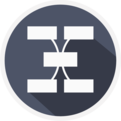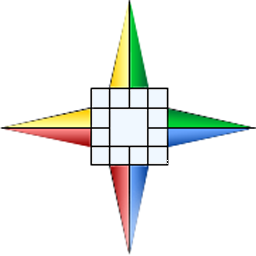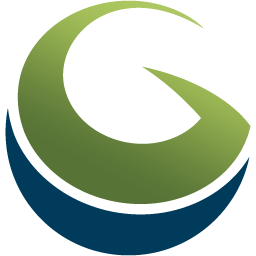Minitab 19中文
附安装教程大小:193.0 MB 更新:2023/03/24
类别:其它行业系统:WinXP, Win7, Win8, Win10, WinAll
分类分类

大小:193.0 MB 更新:2023/03/24
类别:其它行业系统:WinXP, Win7, Win8, Win10, WinAll
Minitab 19是一款功能强大的数据统计分析软件,软件为用户提供了完善的工作表编辑与处理功能,用户可以快速录入您的数据,其提供了列统计量、行统计量设置基数、随机数据、重新采样、概率分布基本统计、回归、方差分析、DOE、控制图多种计算与统计功能,为用户提供了完善的计算与统计方案,并支持用户以散点图、矩阵图、气泡图、边际图、直方图等多种图表来展示数据,有需要的用户赶紧下载吧!
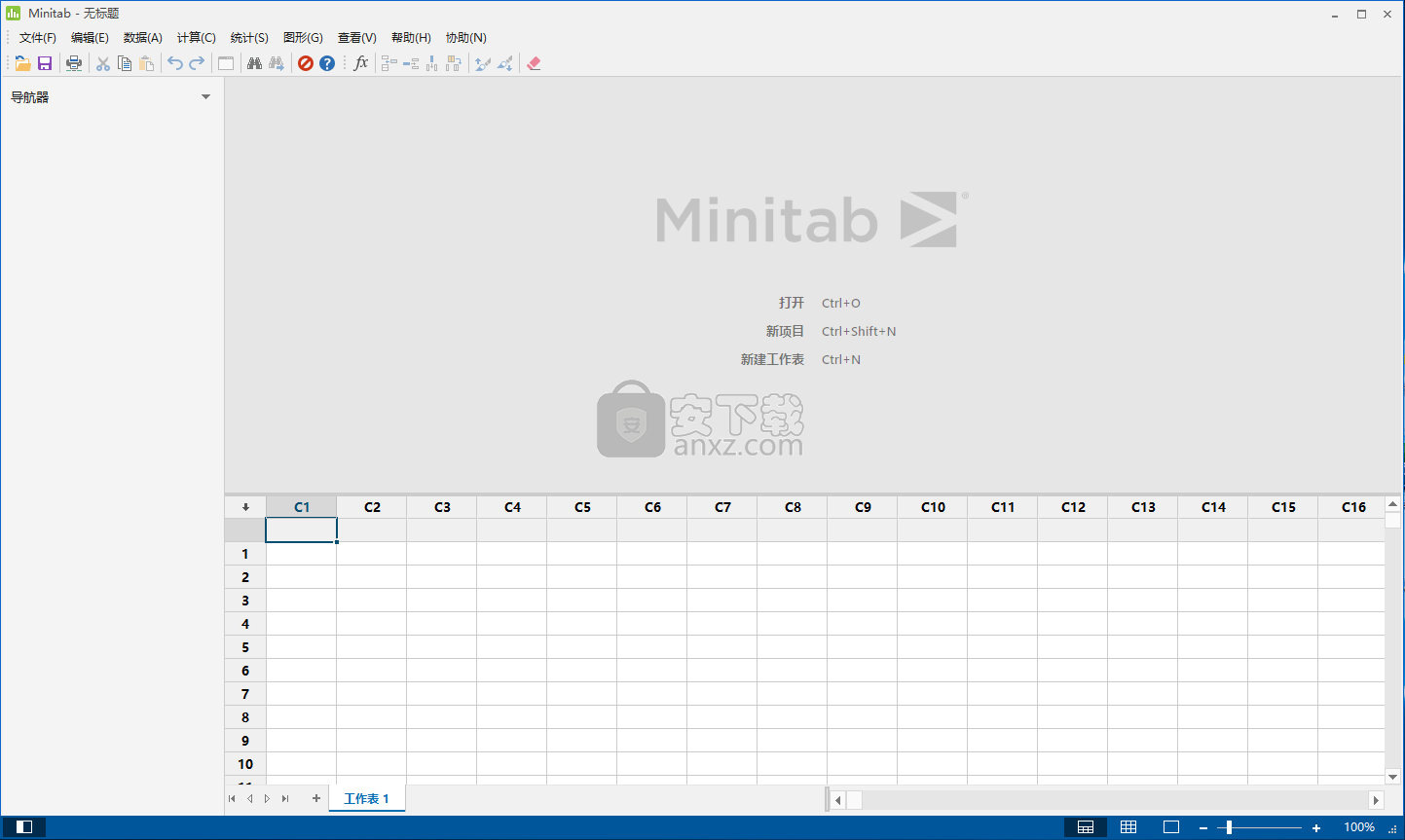
使用 Minitab 的图形布局工具可以在一个布局上排列多个图形。也可以在布局中添加注解,并且在布局中编辑单个图形。要向您的主管显示出货数据的图形分析的初步结果,请在一个布局上排列汇总报表和组块式直方图。
保存 Minitab 项目 Minitab 数据均保存在工作表中。还可以保存 Minitab 项目。在保存项目时,文件中包括关于您的工作的所有信息,包括工作表、输出、会话历史记录和对话框设置。
Minitab 提供了许多统计分析方法,如回归、方差分析、质量工具和时间系列。内置的图形可帮助您可视化您的数据,并验证您的分析结果。在 Minitab 中,您也可以显示和存储统计数据和诊断度量标准。
述性统计量总结并描述数据的显着特征。使用 显示描述性统计量 可确定每个出货中心准时交货了多少书籍订单,有多少订单逾期,有多少订单开始时就出现订单延迟。
假设检验是统计分析中最常用的方法之一。Minitab 提供了许多假设检验,其中包括 t 检验和方差分析 (ANOVA)。通常,在您进行假设分析时,您假设一种初始声明为真,然后使用样本数据检验该声明。
Minitab 可生成有助于解释结果的一系列图形。通常,您可以先检验残差图。然后,检验区间图、单值图和箱线图,以评估均值相等性。最后,检验 Tukey 95% 置信区间图以确定统计显着性。
正态概率图
使用此图可以检测到非正态性。近似成直线的点表示残差呈正态分布。
直方图
使用此图可以检测到多个峰值、异常值和非正态性。查看正态直方图,该图近似对称且呈钟形。
与拟合值
使用此图可检测到非常量方差,缺失更高阶项和异常值。查看在零附近随机散布的残差。
您可以按以下方式自定义 Minitab 的控制图:
• 在添加和更改数据之后更新控制图。
• 选择如何估计参数和控制限。
• 显示特殊原因和历史阶段的检验。
• 自定义控制图,如添加参考线、更改比例并修改标题。在您创建控制图时或之后,您可以自定义这些控制图。
通过 Minitab 能力分析,您可以执行以下操作:
• 分析来自许多不同分布的数据,包括正态、指数、Weibull、伽玛、Poisson 和二项式分布。
• 显示控制图以验证此过程是否受控以及数据是否遵循所选分布。
1、下载并解压·1软件,双击安装程序“f4-minitab19.1.0.1.x64.exe”开始进行安装。
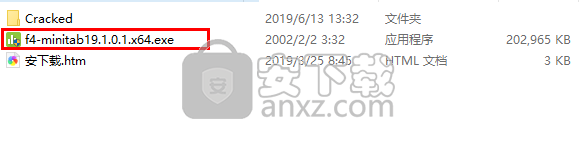
2、选择安装语言,选择默认的简体中文,点击【下一步】。
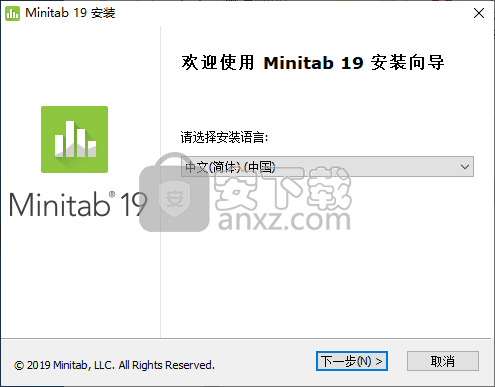
3、进入欢迎使用 Minitab19安装程序,点击【下一步】,
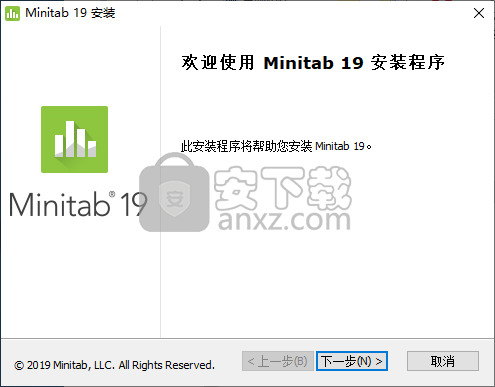
4、阅读最终用户许可证协议,勾选【我接受许可证协议中的条款并同意隐私政策】,再进入下一步。
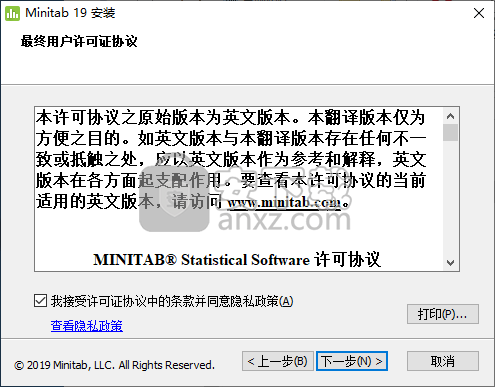
5、激活方式,选择“开始30天免费试用(需要 Internet连接)”。
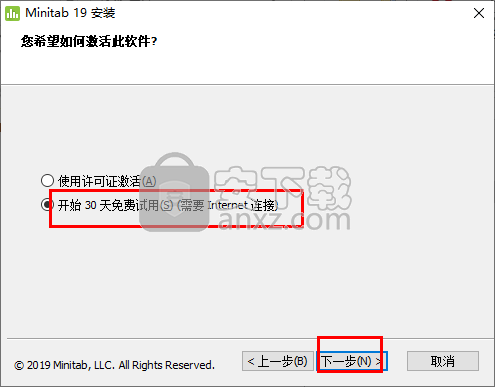
6、要在此文件夹中安装,请单击下一步。要在其他文件夹中安装,请在下面输入该文件夹或者单击“浏览”。
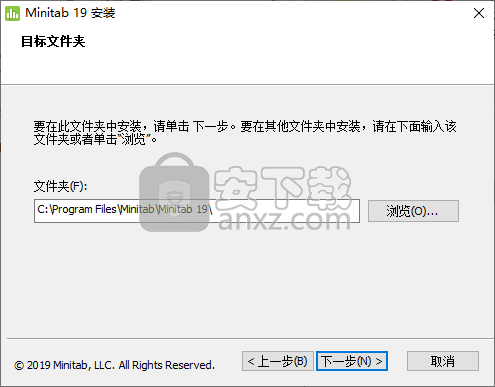
7、单击【安装】开始安装。如果您要检查或更改任何安装设置,请单击上一步单击,取消将退出安装。
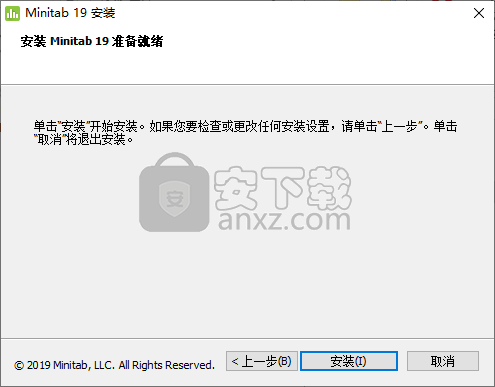
8、请稍后,安装程序安装 Minitab19这可能会需要几分钟时间。
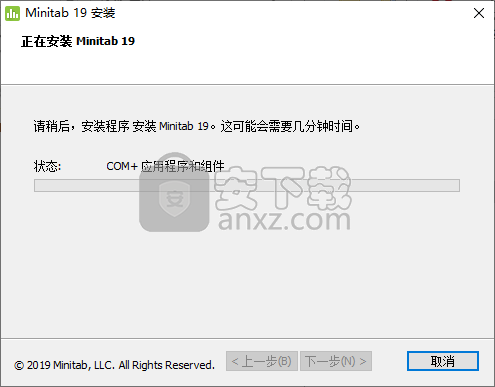
9、 Minitab19安装程序已完成,单击完成以退出此安装程序。
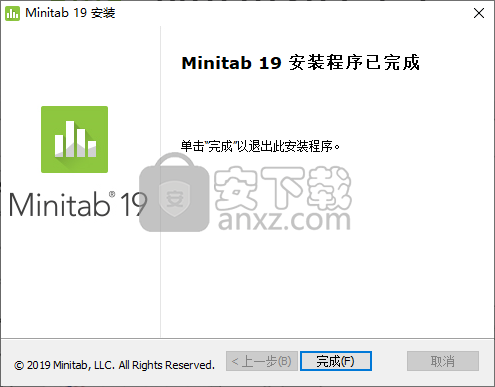
10、您必须重新启动系统才能使对 Minitab19做出的配置修改生效。单击是立即重新启动,单击否在以后以手动方式重新启动,用户先选择【否】。
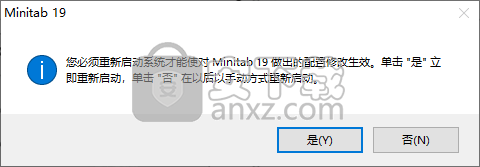
11、打开cracked文件夹,然后将“Authentication.dll”复制到软件的安装目录下,默认安装目录为C:\Program Files\Minitab\Minitab 19\,若安装时更改了安装目录,请复制到对应目录。
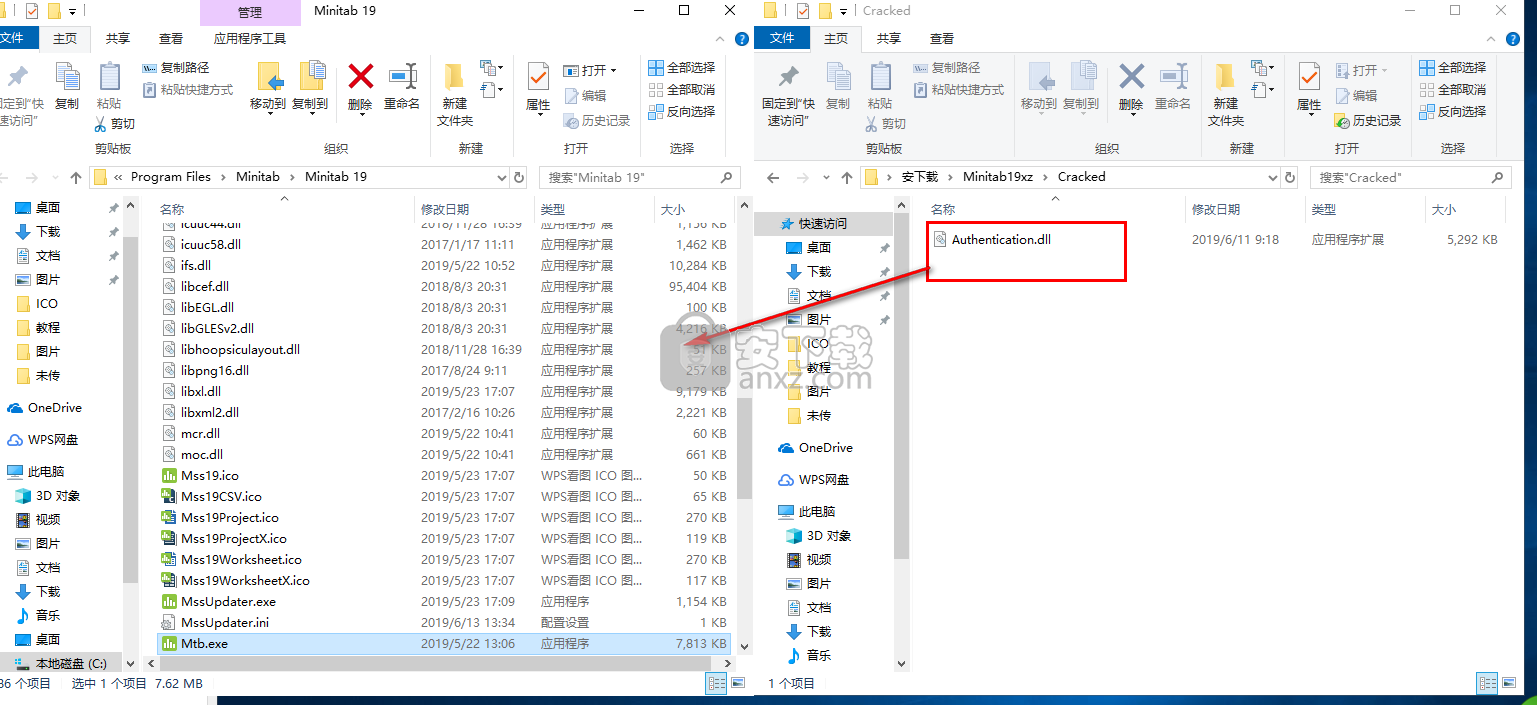
12、弹出如下的替换或跳过文件的提示,点击【替换目标中的文件】。
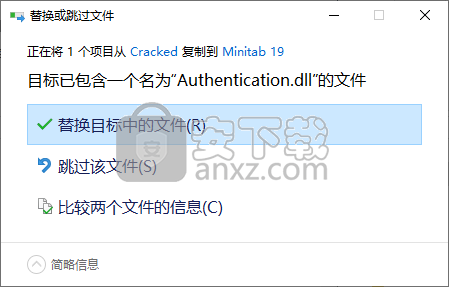
13、运行Minitab 19即可直接使用。
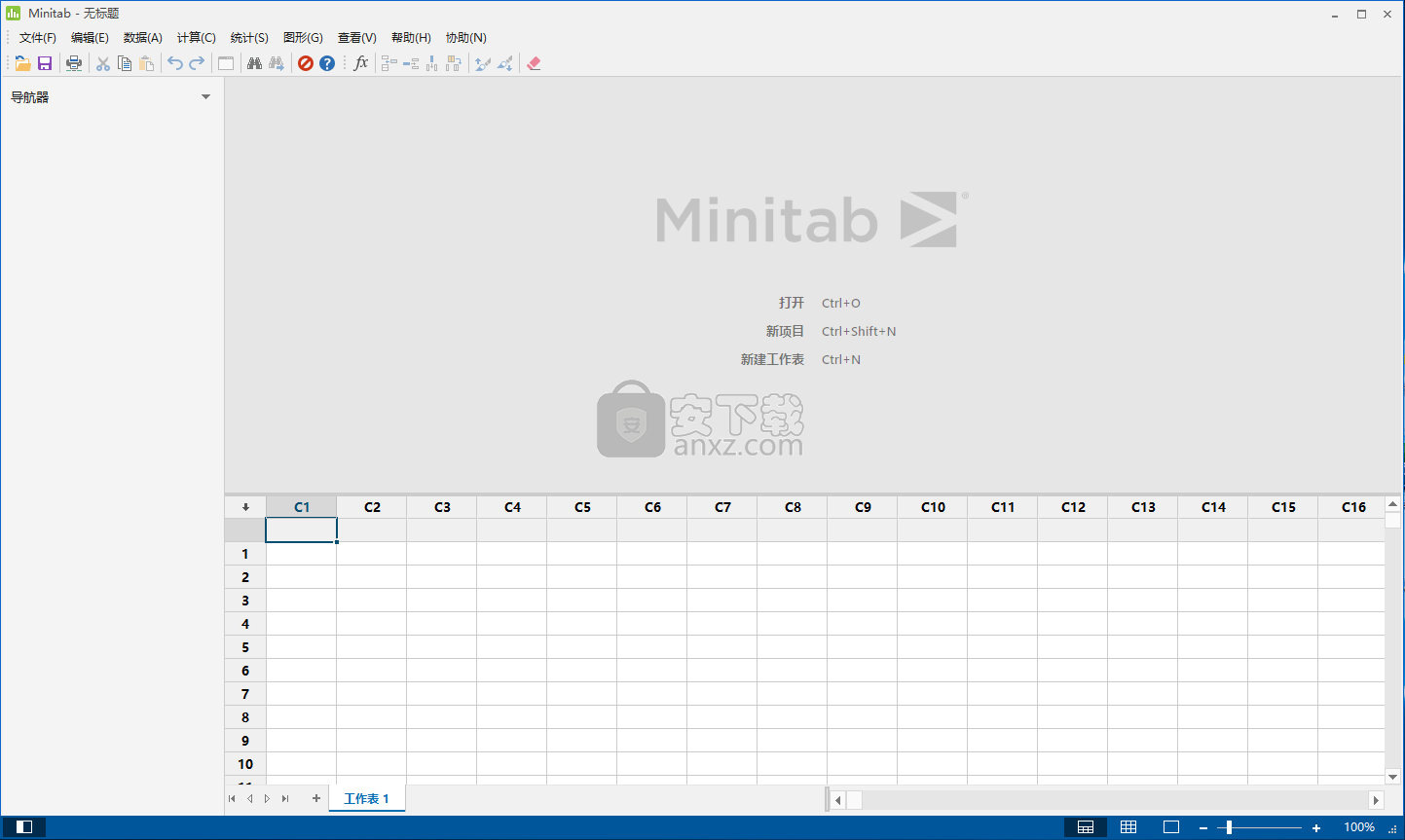
Minitab 用户界面
了解关于 Minitab 19 的更多信息
您在 Minitab 界面中看到的所有内容都属于项目的一部分。
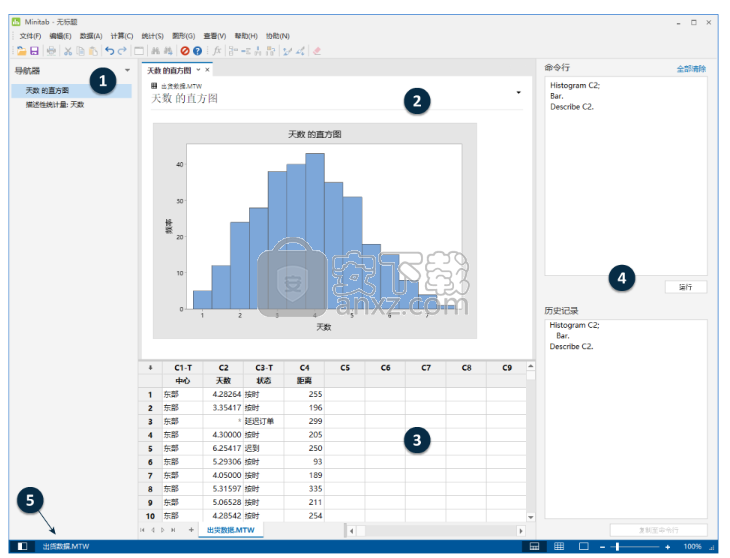
Minitab 界面包括以下组件:
1: 导航器
包含项目中的输出标题的列表并按从旧到新的顺序排列,其中最新的输出标题位于列表的底部。右键单击导航器中的任何输出标题可执行以下任务:
打开拆分视图中的输出以将其与不同选项卡中的输出进行比较。
对输出重命名。对输出重命名时,该名称将在输出窗格中更新。
将输出发送到不同的应用程序,如 Word、PowerPoint 或 Companion by Minitab。
从项目中删除分析。可以从编辑菜单中撤消此操作。
提示
如果您的项目具有多个工作表,则可以按工作表查看输出列表。从导航器中,单击下拉按钮并选择按工作表对命令分组。
2: 输出窗格
在运行分析后显示如图形和表格等输出。每项分析的输出都显示在单个选项卡上。从输出窗格中,可以执行以下任务:
要影响某选项卡的内容,请单击该选项卡,然后单击输出标题旁的下拉按钮。要影响特定表格或图形,请单击该图形或表格,然后单击下拉按钮。
要查看当前不可见的输出,请单击导航器中的输出标题。
提示
要比较两项不同分析的输出,请右键单击导航器中的第二段输出,然后选择在分割视图中打开。
3: 数据窗格(工作表)
显示活动工作表。虽然您可以在数据窗格中同时打开多个工作表,但是 Minitab 使用活动工作表中的数据运行分析。
提示
要对工作表重命名,请双击该工作表选项卡中的名称。
4: 命令行/历史记录窗格
默认情况下,此窗格不显示。要显示此窗格,请选择查看 > 命令行/历史记录。如果在该窗格可见时关闭 Minitab,则下一次打开 Minitab 时该窗格为可见。
命令行
您可以从该位置中输入或粘贴命令语言以执行分析。
历史记录
Minitab 用于运行分析的命令语言。您可以选择历史记录窗格中的命令和子命令并将其复制到命令行窗格中,并从复制到的窗格中再次编辑和运行它们。
更新输出窗格中的结果
了解关于 Minitab 19 的更多信息
对于下列分析,当数据更改时,您可以更新结果或者创建新结果:
图形汇总
Pareto 图
控制图菜单上的分析(Box-Cox 变换除外)
能力分析菜单和Capability Sixpack菜单上的分析
图形菜单上的图形(茎叶图除外)
其他分析提供一个警告,说明结果针对的不是当前数据。要为没有更新选项的分析获取新结果,请重新运行该分析。选择如何更新
对于可以更新的分析,当数据更改时,会出现一个警告,说明结果使用的不是当前数据。单击选项卡标题下面的链接之一以更新结果:
更新这些结果
将过期的结果替换为针对当前数据的新结果。所做的更新将影响图形、表格和工作表列。
要在数据更改时自动更新结果,请单击输出窗格的右上角下拉并选择自动更新结果。
创建新结果
创建一个新输出选项卡以包含当前数据的结果,然后在工作表的末尾创建新存储列。
作表的组成部分
在数据窗格中显示的工作表将数据组织为列和行。工作表还可以存储常量、矩阵以及在 DOE 过程中使用的设计对象。
一个项目中可以有多个工作表,但是一次只能有一个工作表处于活动状态。活动工作表是指当前在数据窗格中显示的工作表。如果打开了多个工作表,命令将只影响活动工作表中的数据。
提示
要查看与特定输出相关联的工作表,请从导航器中单击下拉,并选择按工作表对命令分组。

下表描述工作表的一些功能。

数据可以存储在工作表的以下区域。
列
每个列包含一个变量的数据。每个列具有以 C 开头的唯一编号(C1、C2 等)。这些列编号显示在工作表中每个列的顶部。要为列取个描述性名称,请在列编号下方的阴影单元格中键入名称。要向列中添加说明,请选择列,然后右键单击并选择列属性 > 说明。
常量
常量是可以在公式和计算中定义并使用的单个数字或文本值。例如,可以为概率分布定义历史参数。使用存储常量而不是单个值可以节省数据录入时间,并使宏更具灵活性。
存储常量将随工作表一起保存,但不会随工作表一起显示。要查看存储的常量,请选择数据 > 显示数据。
所有存储常量都具有一个以 K 开头的唯一编号(K1、K2 等)。还可以对存储常量进行命名。
有关存储和处理常量的信息,请转到处理工作表并单击“定义存储常量”。
矩阵
矩阵是可以进行数学运算的矩形数字块。矩阵通常用维度来描述。例如,下面的矩阵是 3 x 4(行 x 列)矩阵。
14 22 23 44
15 36 27 38
19 16 31 42
矩阵可以在方程中使用。在 Minitab 中,可以用工作表存储矩阵并在某些命令中使用存储的矩阵。Minitab 还可以将某些统计分析的输出存储在矩阵中,例如,回归、GLM 和 DOE 过程的设计矩阵。所有的存储矩阵都有一个以 M 开头的唯一编号(M1、M2 等)。您还可以对矩阵进行命名。
存储矩阵将随工作表一起保存,但不会随工作表一起显示。要查看存储的矩阵,请选择数据 > 显示数据。
Minitab 工具栏
Minitab 可显示以下工具栏:
标准:可访问基本 Minitab 文件工具、编辑工具、导航工具和帮助。
工作表:可以对列设定公式;插入或清除单元格、行和列;移动列;以及移至下一个或上一个被刷行。
协助:“协助”可帮助您从一组受限的分析中选择对应的分析,执行分析并解释结果。
回归:可分析回归模型并为其绘制图形。
二值 Logistic 回归:可分析二元 Logistic 回归模型并为其绘制图形。
Poisson 回归:可分析 Poisson 回归模型并为其绘制图形。
一般线性模型:可分析一般线性模型并为其绘制图形。
混合效应模型:可分析混合效应模型并为其绘制图形。
筛选设计:可创建、分析筛选设计并为其绘制图形。
因子设计:可创建、分析因子设计并为其绘制图形。
响应曲面设计:可创建、分析响应曲面设计并为其绘制图形。
混料设计:可创建、分析混料设计。
田口设计:可创建、分析田口设计并为其绘制图形。
六西格玛:可访问六西格玛工具。(此工具栏仅位于具有六西格玛菜单的 Minitab 安装中。)
单击工具栏按钮即可执行操作或打开对话框。
提示
将鼠标指针悬停在工具上方,即可获得有关工具的更多信息。
显示、隐藏和移动工具栏
首次启动 Minitab 时,标准工具栏和工作表工具栏可见。您可以隐藏这些工具栏并选择显示其他工具栏。
要显示或隐藏某个工具栏,请选择查看 > 工具栏,然后选择或取消选择该工具栏。
Minitab 的各个工具栏是可以拆离的。您可以将它们拖至 Minitab 环境中的任意位置。拆离的工具栏始终保持在窗口的最前面。
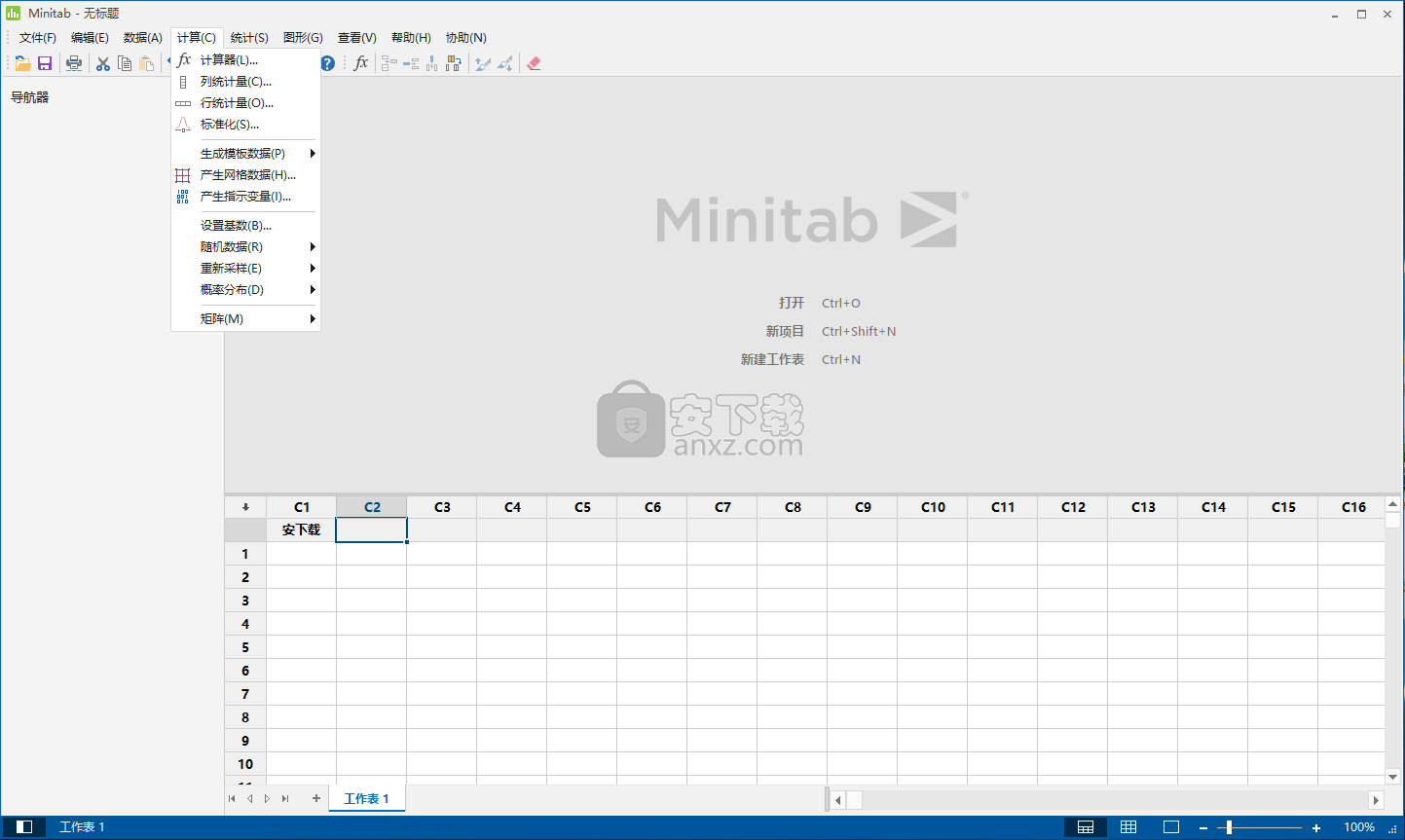
打开数据窗格;在工作表之间循环Ctrl+D
创建新工作表Ctrl+N
创建新项目Ctrl+Shift+N
打开项目Ctrl+O
保存项目Ctrl+S
打印活动工作表、输出选项卡或历史记录。Ctrl+P
打开上下文菜单菜单或 Shift+F10
对命令重命名F2
删除命令Delete
转至下一行/列Ctrl+Enter
转到...Ctrl+G
向上或向下翻屏Ctrl+箭头键
转至工作表的开始处Shift+Home
转至工作表结尾Ctrl+End
设置当前数字列的格式Ctrl+B
进入单元格编辑模式Alt+Enter
编辑上一个对话框Ctrl+E
重置默认值F3
向前移动一个项目制表符
向后移动一个项目Shift+Tab
移动到对话框的任何位置Alt+带下划线字母
选择取消Esc
打开下拉列表F4 或 Alt+向下箭头键
cctalk电脑版 其它行业204.66 MBv7.10.10.1
详情佳宜仓库3000 2.91 企业 其它行业5.00 MB
详情Minitab 19中文 其它行业193.0 MB附安装教程
详情佳宜进销存管理软件(企业版) 4.25 其它行业6.00 MB
详情Global Mapper 17 其它行业151.2 MB附带安装教程
详情Global Mapper(地图绘制软件) 其它行业46.7 MB20.0
详情global mapper 18 其它行业134.65 MB附带安装教程
详情AA制餐费管理系统 1.01 其它行业1.00 MB
详情亿图思维导图 MindMaster Pro 其它行业126.0 MBv7.0.0 中文
详情bigemap地图下载器(附授权码) 其它行业79.0 MBv22.0 免费版
详情SPSS 13 汉化补丁 其它行业1.82 MB
详情CCBoot(遥志无盘启动系统) 其它行业29.58 MBv2019build0601
详情手机移动端抓包工具 Charles v3.11.2 其它行业200.00 MB
详情轻越示意图专家 v3.0 其它行业7.00 MB
详情primer premier(基因分析软件) 其它行业50.8 MBv6.0 32位/64位
详情KYDZ(遥控生成拷贝机软件) 其它行业6.93 MB V1.8.4 官方版
详情研华汽车钥匙大师 其它行业67.32 MBv6.5.0 官方版
详情研华汽车数码大师 III 其它行业143 MBv1.7.1806.26 中文版
详情Kala Vedic Astrology 2018(Jyotish占星术软件) 其它行业105.88 MB附安装教程
详情Astrometrica(天体测量软件) 其它行业7.48 MBv4.11.1.442
详情bigemap地图下载器(附授权码) 其它行业79.0 MBv22.0 免费版
详情贝壳A+系统 其它行业50.12 MBv2.0.28 官方版
详情会声会影2018注册机 其它行业23.99 MB附带破解教程
详情mapgis k9(地理信息管理系统) 其它行业545.0 MB附安装教程
详情eviews(计量经济学软件) 其它行业461 MBv10.0
详情mathematica(科学计算软件) 其它行业5652 MB12.1.0 附安装教程
详情primer premier(基因分析软件) 其它行业50.8 MBv6.0 32位/64位
详情mapgis6.7 其它行业165 MB附安装教程
详情mestrenova14下载(附安装教程) 其它行业367 MB
详情MapInfo pro 17中文 其它行业3482 MB附安装教程
详情SPSS 13 汉化补丁 其它行业1.82 MB
详情mapinfo12.5汉化 其它行业435 MB附安装教程
详情小二助手工具箱 其它行业24.8 MBv800000104 绿色版
详情电工计算器 v7.0.3 中文 其它行业8.00 MB
详情统计学软件 SPSS Statistics 25.0 中文 其它行业700.00 MB
详情浩辰CAD看图王32位 其它行业68.76 MBv5.2.0
详情Minitab 19中文 其它行业193.0 MB附安装教程
详情研华汽车数码大师 III 其它行业143 MBv1.7.1806.26 中文版
详情Global Mapper 19中文 其它行业164.5 MB附带安装教程
详情小妖拼多多砍价辅助 其它行业0.04 MBv1.0 免费版
详情琪瑶小管家 其它行业6.19 MBv2.0 官方版
详情易特瓷砖销售管理软件 其它行业32.1 MBv2.0 免费版
详情浩辰CAD看图王32位 其它行业68.76 MBv5.2.0
详情企业员工考试系统 其它行业16.1 MBv2.5 官方版
详情阿里旺旺买家版 其它行业167.3 MBv10.00.03C
详情cctalk电脑版 其它行业204.66 MBv7.10.10.1
详情全国邮编区号查询精灵 1.0 其它行业0.49 MB
详情求职助手(Job Assistant) 0.7.0.3 其它行业0.95 MB
详情智能日化日杂销售系统 其它行业36.8 MBv37.33 官方版
详情全国电话通 V2.21 绿色特别版 其它行业1.51 MB
详情